Niestety, problemy z sterownikami występują w różnych wersjach systemu Windows iz różnych powodów. Użytkownicy okazjonalnie widzą błąd "Ten system nie spełnia minimalnych wymagań Intel HD Graphics." Dzieje się tak podczas instalacji oprogramowania na laptopach, gdzie karta wideo jest wbudowana w procesor urządzenia. 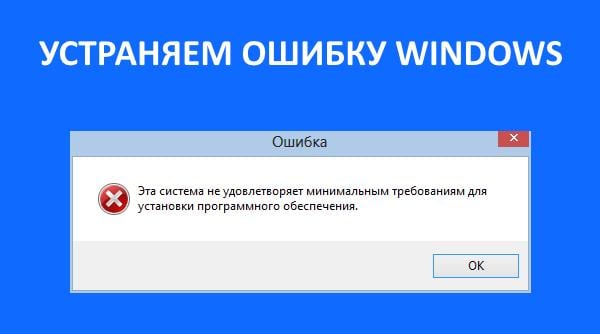
Treść artykułu:
- Из-за чего появляется ошибка при которой система не соответствует минимальным требованиям Intel HD Graphics 1 Z powodu błędu pojawiającego się, gdy system nie spełnia minimalnych wymagań Intel HD Graphics
- Как правильно скачать или обновить драйвера видеокарты 2 Jak pobrać lub zaktualizować sterowniki karty graficznej
- Проверяем систему на вирусы 3 Sprawdzanie systemu pod kątem obecności wirusów
- Устранить проблему с драйвером в Windows 10 4 Napraw problem ze sterownikiem w systemie Windows 10
- Другие способы устранить ошибку с драйвером Intel 5 Inne sposoby naprawienia błędu za pomocą sterownika Intel
Z powodu wystąpienia błędu, gdy system nie spełnia minimalnych wymagań Intel HD Graphics
Przyczyny tego problemu mogą być inne. Rozważ najczęstsze:
- Na etapie pobierania sterownika wybrano nieodpowiednią szerokość pliku;
- Plik sterownika jest uszkodzony lub zawiera błędy. Może się to zdarzyć, gdy użytkownik nie pobierze ich z oficjalnej strony;
- Sterownik jest "przepakowaniem" oficjalnej wersji oprogramowania. Takie dane mogą zawierać wirusy;
- Inne problemy z systemem operacyjnym.
Błąd podczas instalacji sterownika pojawia się niedawno w systemie Windows 10. Często programiści w firmie Microsoft wprowadzają pewne zmiany w swoich aktualizacjach, które zapominają koordynować z twórcami modułów komputerowych i oprogramowania. W rezultacie cierpią użytkownicy. Omówimy tę sprawę w poniższym artykule.
Dowiedz się także, jak rozwiązać błąd systemu Windows: nie można połączyć się z usługą Windows .
Jak pobrać lub zaktualizować sterowniki karty graficznej
Musisz porozmawiać o narzędziu, które jest w wielu wersjach systemu Windows. Jest w stanie niezależnie znaleźć niezbędne sterowniki do urządzeń, a nawet je zainstalować. Możesz na nim polegać, ponieważ skanuje tylko oficjalne i zaufane źródła.
Aby uruchomić narzędzie w dowolnej wersji systemu operacyjnego:
- Musisz wywołać okno systemowe, aby to zrobić, kliknij WIN + PAUSE;
- W następnym oknie znajdź element "Menedżer urządzeń" po lewej stronie bloku i wybierz go;
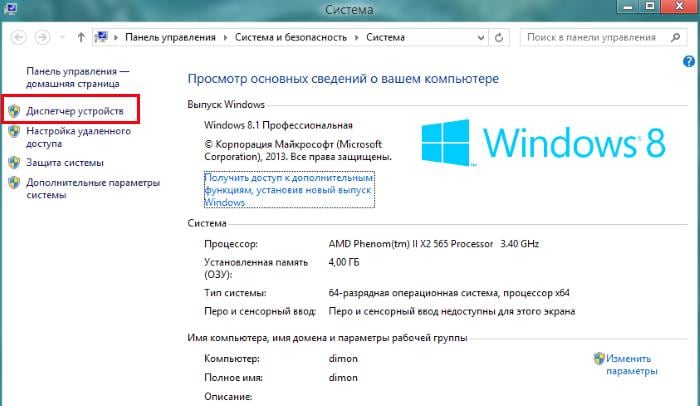
Wybór Menedżera urządzeń - W następnym oknie zobaczysz listę twoich urządzeń;
- Wybierz linię "Adaptery wideo" i kliknij prawym przyciskiem myszy (RMB) na modelu, który otworzy się pod sekcją;
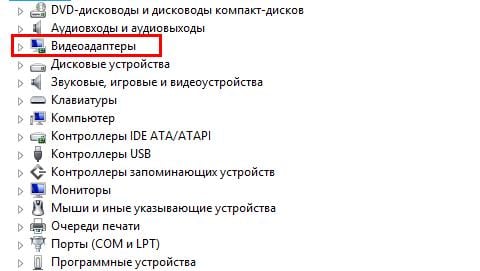
Pozycja "Adaptery wideo" - Kliknij pierwszą opcję "Aktualizuj sterowniki";
- Otworzy się kolejne okno, w którym należy kliknąć "Automatyczne wyszukiwanie ...";
- Poczekaj na zakończenie wyszukiwania i instalacji.
Po zainstalowaniu oprogramowania będziesz musiał tylko dostosować obraz. W niektórych przypadkach system robi to również samodzielnie.
Jeśli po wybraniu wyszukiwania sterowników w trybie automatycznym, system wyświetli komunikat informujący, że nie można ich znaleźć, mamy ręczne wyszukiwanie. Ale bardzo ważne jest, aby szukać kierowców tylko na oficjalnych stronach. Tak więc, ponieważ producenci kart graficznych mają tylko 2, musisz przeszukać tylko dwie witryny.
- Aby wyszukać sterowniki AMD (Radeon), wejdź na tę stronę - https://www.amd.com/ru/support ;
- Aby znaleźć sterownik z nVIDII, przejdź do następującego adresu - https://www.nvidia.com/download/index.aspx?lang=ru .
Jednocześnie pobierając sterownik z oficjalnej witryny, użytkownicy popełniają błędy podczas wybierania głębokości bitowej pliku.
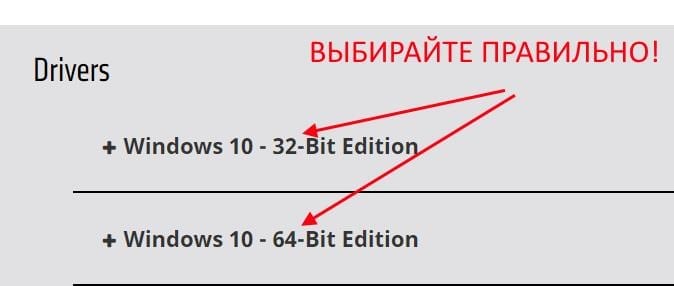
Aby dokonać właściwego wyboru, musisz wiedzieć, który system jest zainstalowany na komputerze. Naciśnij jednocześnie WIN + PAUSE i zanotuj pozycję "Typ systemu". Tutaj będzie bit OS.
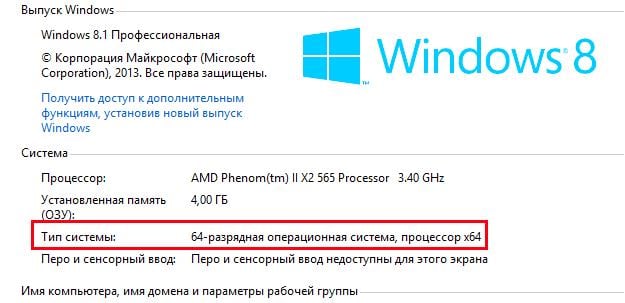
Sprawdzamy system pod kątem wirusów
Gdy pojawi się komunikat, że system nie spełnia minimalnych wymagań dla tego oprogramowania, może wskazywać na obecność wirusów w komputerze. Spróbuj sprawdzić swój komputer za pomocą dodatkowego programu antywirusowego lub specjalnych narzędzi. Doskonałe skanery antywirusowe to Microsoft Safety Scanner i Dr.WEB CureIt !. Wszystko, czego potrzebujesz, to pobrać i uruchomić jedno z narzędzi.
Programy antywirusowe i dodatkowe oprogramowanie antywirusowe mogą znajdować wirusy w plikach gry lub nawet w zaufanych programach. Nie należy jednak ignorować takich znalezisk, ponieważ wiadomo, że wirusy mogą maskować się jako inne pliki lub procesy. Dlatego wszystkie programy antywirusowe muszą zostać usunięte z komputera. W każdym razie możesz zainstalować program lub grę ponownie, po udanej instalacji sterownika.
Czasami podczas pobierania sterowników połączenie internetowe może się nie udać. Pliki nie mogą zostać przesłane. Musisz usunąć ten sterownik i pobrać nowy pakiet z witryny twórcy kart wideo. Ale jednocześnie spróbuj zapewnić nieprzerwane połączenie, aby zapobiec błędom podczas instalacji.
Polecam: Punkt wejścia do procedury GetDateFormatEx nie został znaleziony w bibliotece DLL KERNEL32.DLL .
Napraw problem ze sterownikiem w systemie Windows 10
W systemach operacyjnych Windows 10 może wystąpić błąd "Ten system nie spełnia minimalnych wymagań Intel HD Graphics" ze względu na charakter tego systemu operacyjnego w celu weryfikacji podpisów cyfrowych wszystkich sterowników urządzeń. Może się wydawać, nawet jeśli sterownik pochodzi z oficjalnych źródeł. To jest błąd Microsoftu, który wkrótce zostanie naprawiony. Musimy również wyłączyć podpis systemu weryfikacji. W tym celu istnieją specjalne narzędzia, które dezaktywują czek. Ich wadą jest to, że podczas gdy są w systemie, system Windows nie sprawdza sygnatur sterowników. Ale trzeba go usunąć, a błąd pojawi się ponownie.
Możemy to zrobić w inny sposób. Musimy otworzyć edytor zasad grupy. Ta metoda jest skuteczna tylko w przypadku Windows Profession. W innych edycjach, wyeliminowanie błędu w ten sposób nie zadziała.
- Otwórz wiersz wprowadzania (WIN + R) i wprowadź następujące polecenie gpedit.msc i naciśnij klawisz Enter;
- Wybierz tutaj pozycję "Konfiguracja użytkownika", następnie kliknij drzewo "Szablony administracyjne", znajdź "System" poniżej i kliknij folder "Zainstaluj sterowniki";
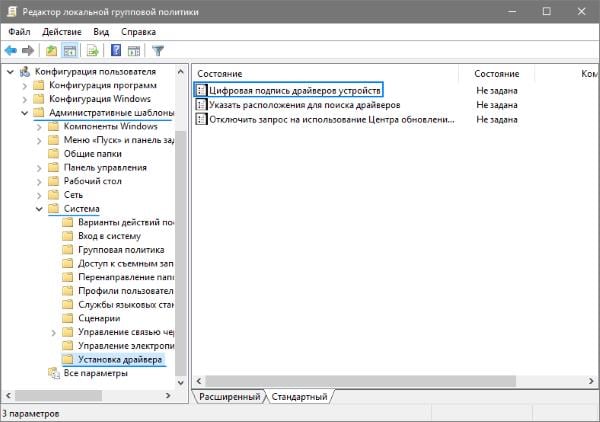
Wyszukaj podpisy cyfrowe - Kliknij tutaj z opcją "Sterowniki podpisów cyfrowych";
- Kliknij tę opcję na RMB i wybierz "Edytuj";
- W następnym oknie po lewej wybierz "Wyłączone", a następnie kliknij "Zastosuj" i "OK";
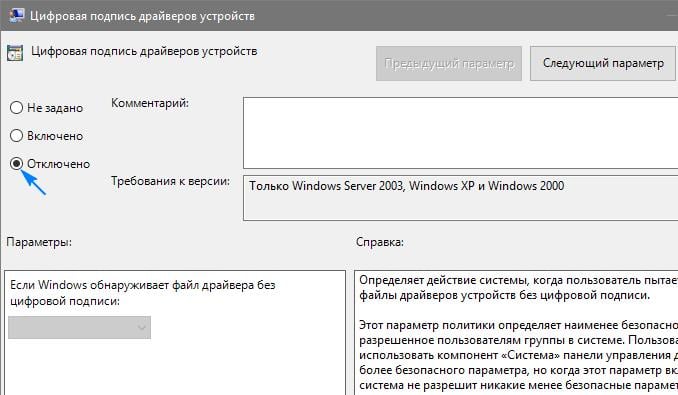
Wyłącz weryfikację podpisu kierowcy - Możesz włączyć tę opcję, ale w pozycji "Jeśli system Windows wykryje plik ..." ustaw tę wartość na "Pomiń".
Po takich ustawieniach błąd w twoim przypadku nie powinien już być wyświetlany. Sprawdź się, czy pojawi się ponownie.
Inne sposoby naprawienia błędu za pomocą sterownika Intel
Jeśli metody opisane powyżej nie pomogły, przejdź do strony internetowej programisty karty wideo. Tutaj musisz znaleźć sekcję pomocy, w której możesz określić kompatybilność karty wideo i zainstalowanego systemu operacyjnego. Jeśli błąd "Ten system nie spełnia minimalnych wymagań Intel HD Graphics" wystąpił na laptopie, to najlepszy sterownik dla twojej karty wideo znajduje się na oficjalnej stronie twórcy twojego urządzenia. Ale bądź ostrożny. Podczas pobierania sterowników urządzenia zawsze zwracaj uwagę na zgodność oprogramowania, aby nie występowały błędy instalacji. Dla Ciebie ta opcja jest jeszcze ważniejsza niż oficjalna strona internetowa karty wideo.
Jeśli to możliwe, skontaktuj się ze sklepem, w którym kupiłeś urządzenie, zazwyczaj aktywnie pomagają użytkownikom rozwiązywać problemy na poziomie programu. Inną przyczyną niepowodzenia instalacji oprogramowania dla karty wideo może być zmodyfikowana konfiguracja systemu do przetaktowywania. Jeśli próbowałeś zmaksymalizować parametry swojego komputera, musisz zresetować je do wartości początkowej.
System podaje błąd na etapie porównywania danych sterownika i parametrów karty graficznej. Jeśli są wyższe niż te opisane w instrukcji, na ekranie pojawi się błąd - system nie spełnia minimalnych wymagań urządzenia Intel HD Graphics. Możesz obniżyć parametry za pomocą tego samego oprogramowania, za pomocą którego je zaktualizowałeś.
